Streamtape İndirme İşlemi 5 Yöntemle Kolaylaştırıldı [2025]
Streamtape videolarını orijinal kalitesinde indirmek istiyorsanız, AnyRec Ekran Kaydedici'yi kullanmanız önerilir. Videoları sorunsuz bir şekilde oynatabilir ve kaydedebilirsiniz. 100% çalışıyor.
Güvenli indirme
Güvenli indirme
Video paylaşımı ve izleme için popüler bir platform haline gelen Streamtape, çeşitli içerik türlerine erişmenin kolay bir yolunu sunuyor. Ancak, bazen videoları çevrimdışı izlemek için kaydetmek isteyebilirsiniz ve Streamtape'ten indirmek her zaman kolay olmayabilir. Neyse ki, Streamtape'ten içerik indirmek için kullanabileceğiniz birkaç akıllıca ipucu ve araç mevcut! Bu kılavuz, istediğiniz zaman, istediğiniz yerde izlemenin keyfini çıkarmanızı sağlayacak beş yöntemi sizinle paylaşıyor.
Kılavuz Listesi
Streamtape Web Sitesinden Videolar Nasıl İndirilir Tarayıcı Geliştiricisi ile Streamtape Videolarını İndirin Streamtape Videolarını Chrome Uzantısıyla Kaydedin Çevrimiçi Streamtape Video İndiricisini Kullanın Streamtape Videolarını Android'e İndirin AnyRec Ekran Kaydedici ile Çevrimiçi Videoları KaydedinStreamtape Web Sitesinden Videolar Nasıl İndirilir
Streamtape çevrimiçi oynatma için tasarlanmış olsa da, yerleşik seçeneğiyle içeriği doğrudan indirmenin bir yolu var. Bu Streamtape video indirme çözümüyle, üçüncü taraf bir indiriciye gerek kalmayacak. İzlenecek adımlar şunlardır:
Aşama 1.Orijinal yükleyicinin hesap ayarlarında indirme seçeneğini etkinleştirip etkinleştirmediğine bağlı olarak indirmelere izin verildiğinden emin olun.
Adım 2.İndirme seçeneği etkinse, video oynatıcının altında "Videoyu İndir" düğmesini göreceksiniz. Tıklayıp indirebilirsiniz.
Aşama 3.Ardından 5 saniyelik bir geri sayım başlayacak. Geri sayım tamamlandığında Streamtape videonuz indirilmeye hazır olacak.
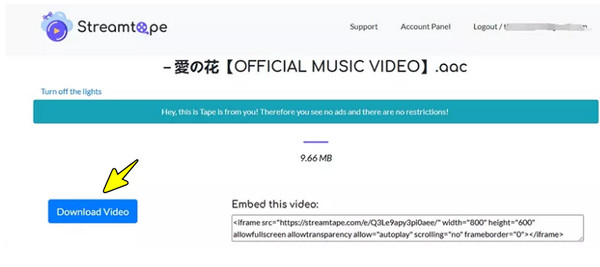
Beğendiklerim:
- • Streamtape'i doğrudan tarayıcınızdan indirin.
- • Orijinal çözünürlüğü ve boyutu koruyun.
- • Geri sayım sonrasında harici bağlantıları beklemenize gerek yok.
Beğenmediğim şeyler:
- • Kısıtlıysa indirme seçeneği yoktur.
- • Bir seferde yalnızca bir video indirin.
Streamtape Videolarını İndirmeden Kaydedin

Güvenli indirme
Güvenli indirme
Tarayıcı Geliştiricisi ile Streamtape Videolarını İndirin
Streamtape indirmek için harici uygulama veya indiriciler kullanmaktan kaçınmanın bir başka yolu da tarayıcınızın Geliştirici Araçlarını kullanmaktır. Sayfanın ağ etkinliğini inceleyerek, doğrudan video bağlantısını alabilir ve herhangi bir üçüncü taraf yardımı olmadan indirebilirsiniz. Ancak bu yöntem, blob URL'lerini ve segment m3u8 çalma listelerini indirmek için işe yaramaz. Bu süre zarfında şunları yapabilirsiniz: web sitelerinden akışlı videoyu kaydedin Bunun yerine.
Aşama 1.Streamtape videosunun içinde, akışı başlatmak için "Oynat" düğmesine tıklayın. Ardından, sayfanın herhangi bir yerine (videonun dışında) sağ tıklayın ve "İncele"yi seçin.
Adım 2.Ardından, Geliştirici Araçları penceresinde "Ağ" sekmesine gidin. Video akışını yakalamak için sayfayı yenileyin ve ardından listeyi "Medya"ya göre filtreleyin.
Aşama 3.Ardından, video URL'sine sağ tıklayın ve "Yeni sekmede aç"ı seçin. Ardından, Streamtape videolarını bilgisayarınıza indirmek için videoya sağ tıklayın ve "Videoyu farklı kaydet…"i seçin.
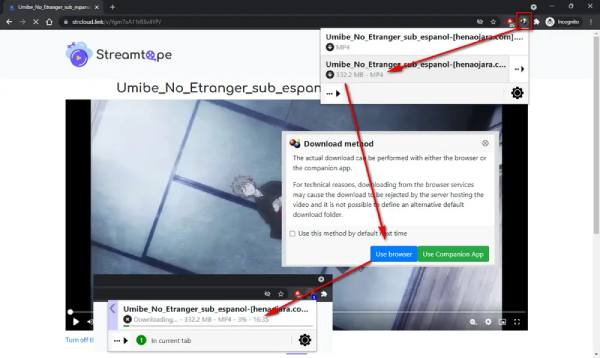
Beğendiklerim:
- • Tarayıcınızdan erişildiğinde bile güvenli ve reklamsızdır.
- • Ekstra bir yazılıma/eklentiye gerek yok.
- • İndirme butonu olmayan kısıtlı içerikler için kullanışlıdır.
Beğenmediğim şeyler:
- • Aynı anda yalnızca bir video için çalışır.
- • Temel teknik bilgiye ihtiyaç vardır.
Streamtape Videolarını Chrome Uzantısıyla Kaydedin
Belki de hızlı bir Streamtape video indiricisi arıyorsunuzdur. Bir tarayıcı eklentisi olan Video DownloadHelper harika bir seçenektir. Kurulduktan sonra, içerik oynatılmaya başladığında arka planda otomatik olarak çalışır ve indirmeyi neredeyse zahmetsiz hale getirir.
Aşama 1.Chrome eklenti mağazasına "Video DownloadHelper" yükleyin. Eklendikten sonra, tarayıcının araç çubuğunun üst kısmında "gri 3 top" simgesi görünecektir.
Adım 2.Ardından, indirmek istediğiniz videoyu Streamtape'te oynatın. Yayın sırasında, 3 numaralı top renkli bir top haline gelerek indirilebilir bir video algılandığını gösterecektir. Topa tıklayın ve ardından açılır listeden istediğiniz formatı ve dosya boyutunu seçin.
Aşama 3.İlk kez kullananlar için, nasıl indirmek istediklerini soran yeni bir sekme açılacak. Videoyu doğrudan cihazınıza indirmek için "İndir"i seçin.
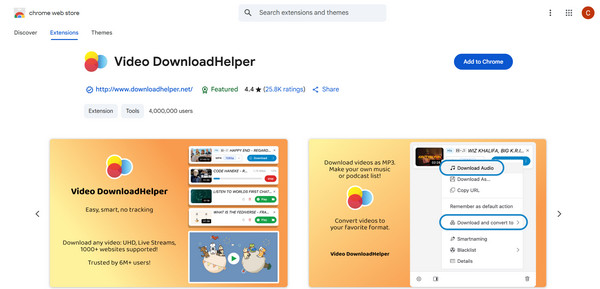
Beğendiklerim:
- • Birden fazla kalite ve format tespit edildi.
- • Bağlantıları kopyalamaya veya kodu incelemeye gerek yok.
Beğenmediğim şeyler:
- • Bazı video seçenekleri hızlı bir şekilde görüntülenmeyebilir.
- • Bazen korunan dereleri kaçırıyordu.
Çevrimiçi Streamtape Video İndiricisini Kullanın
Streamtape içeriğini kaydetmenin kolay bir yolu, YT1Save gibi bir çevrimiçi indirme aracı kullanmaktır. Bu çözüm, işi doğrudan tarayıcıdan ve video URL'sini yapıştırarak yapmak isteyen herkes için mükemmeldir. İşte nasıl çalıştığı:
Aşama 1.Streamtape sayfasına gidin ve videonun URL'sini kopyalayın. Ardından, YT1Save.com adresine gidin, kopyaladığınız video bağlantısını giriş kutusuna yapıştırın ve "Dönüştür" düğmesine tıklayın.
Adım 2.Lütfen indirme siteleri Streamtape video dosyasını işleyip indirilebilir formatlara dönüştürürken birkaç dakika bekleyin.
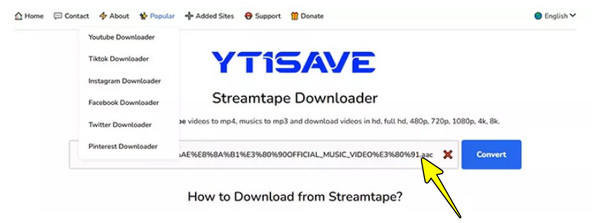
Aşama 3.Dönüştürme işlemi tamamlandığında, dosya türleri ve boyutlarının bir listesi görünecektir. Videonuzu kaydetmek için istediğiniz sürümün yanındaki "İndir" düğmesine tıklayın.
Beğendiklerim:
- • Tek kullanımlık, hızlı ve kolaydır.
- • Birden fazla formatı ve çözünürlüğü kapsar.
Beğenmediğim şeyler:
- • Tüm videolarla çalışması garanti edilmez.
- • Video kalite seçenekleri sınırlıdır.
- • Güvenli olmayan Streamtape indirme sitelerinin riski.
Streamtape Videolarını Android'e İndirin
Streamtape'i doğrudan Android cihazınıza indirmek isterseniz ne olur? Bunun için güvenilir bir video indirme uygulaması kullanmak harika bir çözüm! Tavsiye edilen araçlardan biri, Streamtape de dahil olmak üzere çeşitli sitelerden video indirmeyi sağlayan ücretsiz ama güçlü bir Android uygulaması olan 1DM'dir.
Aşama 1.1DM'i önce resmi web sitesinden veya güvenilir bir APK kaynağından yükleyin. Ardından, uygulamayı başlatın ve yerleşik tarayıcıyı kullanarak indirmek istediğiniz Streamtape videosunu arayın.
Adım 2.Oradan "Oynat" düğmesine dokunun. Alt veya üst kısımda bir indirme algılama istemi açılacaktır. İstediğiniz formatı ve kaliteyi seçin ve ardından başlamak için "İndir" düğmesine dokunun.

Aşama 3.Streamtape videosunu edindikten sonra dosya yöneticiniz veya uygulamanın "İndirilenler" bölümünden izleyebilirsiniz.
Beğendiklerim:
- • Duraklatma/devam ettirme, birden fazla dosya ve arka planda indirme desteği.
- • Dahili tarayıcı işlemi kolaylaştırır.
Beğenmediğim şeyler:
- • Google Play'de mevcut değil.
- • Ücretsiz versiyona reklam ekleyin.
AnyRec Ekran Kaydedici ile Çevrimiçi Videoları Kaydedin
Çevrimiçi videoları birinci sınıf kalitede kaydetmenize yardımcı olmak için tasarlanmış, güçlü ve yeni başlayanlara uygun bir araç. Streamtape'deki içerikte bu indirme seçeneği yoksa, AnyRec Screen Recorder Ekranınızın tamamını veya yalnızca belirli bir bölümünü kaydedebilir, bu da ihtiyacınız olan içeriği kaydetmek için idealdir. İster canlı yayın, ister film veya eğitim videosu izliyor olun, bu araç cihazınızın performansını etkilemeden her şeyi sorunsuz bir şekilde yakalar. Ayrıca, kayıttan sonra kayıtlı kaydınızı MP4, MKV, MOV, AVI ve daha fazlası dahil olmak üzere çeşitli formatlarda önizleyebilir, düzenleyebilir ve dışa aktarabilirsiniz.

4K'ya kadar yüksek çözünürlüklü çevrimiçi video ve ses yakalayın.
Tüm ekran veya seçili alan kaydı için esnek ayarlar.
Kayıtta temiz ve yüksek kaliteli bir sonuç için reklam veya filigran yok.
İstediğiniz format, kare hızı, çözünürlük vb. için özelleştirilebilir ayarlar.
Güvenli indirme
Güvenli indirme
Aşama 1.AnyRec Ekran Kaydedici'yi başlatın ve ana ekrandan "Video Kaydedici"ye tıklayın. Tüm ekranı yakalamak için "Tam"ı, bir kısmını manuel olarak seçmek için "Özel"i seçin.
Biçim, kalite ve kısayol tuşları gibi çıktı tercihlerini özelleştirmek için "Ayarlar"a erişin.

Adım 2.Video kaynağından ses yakalamak için "Sistem Sesi"ni açın. Sesli yorum eklemek istiyorsanız, "Mikrofon" seçeneğini de etkinleştirin. Ses seviyesini gerektiği gibi ayarlayın.
Aşama 3.Başlamak için "REC" düğmesine tıklayın çevrimiçi toplantıları kaydetme ve videolar. Kayıt sırasında, ekrandaki araç çubuğunu kullanarak metin ekleyin, çizim yapın veya önemli anların hızlı anlık görüntülerini alın.

Adım 4.İşlem tamamlandıktan sonra "Durdur" düğmesine tıklayın. Kaydı kontrol etmenizi ve temel düzenlemeler yapmanızı sağlayan bir önizleme penceresi açılacaktır. Memnun kalırsanız, videoyu bilgisayarınıza kaydetmek için "Kaydet" düğmesine tıklayın.

Çözüm
Doğru araçlarla Streamtape'i indirmek her zamankinden daha kolay! İster tarayıcının Geliştirici Araçlarını, ister bir tarayıcı eklentisini, ister çevrimiçi indiricileri, hatta mobil indirici uygulamalarını kullanın, her kullanıcı ve beceri seviyesi için bir yöntem mevcut. Ancak mükemmel kalitede ve basit bir çözüm için güvenilir bir alternatif, AnyRec Ekran Kaydedici'yi kullanmaktır. Bu aracı kullanarak şunları yapabilirsiniz: videoları bilgisayara kaydet/Mac ve Streamtape içeriğini yüksek kalitede kaydedin, doğrudan indirilemeyen her şeyi yakalamak için idealdir.
Güvenli indirme
Güvenli indirme



